
Čitanje e‑mail poruka u aplikaciji Mail na web‑stranici iCloud.com
U aplikaciji Mail na web‑stranici iCloud.com možete pregledati e‑mail poruke poslane na vašu @icloud.com e‑mail adresu i druge aliase. Ako imate iCloud+, možete pogledati i e‑mail poruke poslane na vaše adrese prilagođene domene e‑maila.
Da biste vidjeli iCloud Mail na drugim uređajima, pogledajte članak Postavljanje aplikacije iCloud Mail na svim vašim uređajima.
Napomena: prilagođena domena e‑maila nije dostupna u svim zemljama ili regijama.
Čitanje e‑mail poruke
Idite na icloud.com/mail, a zatim se prijavite u svoj Apple račun (ako je potrebno).
U odjeljku Popis sandučića dodirnite Dolazni sandučić.
Ako želite vidjeti popis e-mail poruka u nekoj dugoj mapi s poštom, dodirnite i držite tu mapu. Na primjer, da biste vidjeli popis poslanih e-mail poruka, dodirnite Poslano.
Na popisu e-mail poruka odaberite odgovarajuću e-mail poruku.
E-mail poruke na popisu su označene sljedećim ikonama:
Ikona | Opis | ||||||||||
|---|---|---|---|---|---|---|---|---|---|---|---|
E-mail poruka nije pročitana. | |||||||||||
E-mail poruka sadrži privitak. Pogledajte članak Preuzimanje privitka e‑maila iz aplikacije Mail na web‑stranici iCloud.com. | |||||||||||
E-mail poruka na koju ste odgovorili. Pogledajte članak Odgovor ili prosljeđivanje e‑maila u aplikaciji Mail na web‑stranici iCloud.com. | |||||||||||
E-mail poruka koju ste proslijedili. Pogledajte članak Odgovor ili prosljeđivanje e‑maila u aplikaciji Mail na web‑stranici iCloud.com. | |||||||||||
E-mail poruka koju ste označili. Pogledajte članak Pretraživanje, filtriranje i označavanje e‑mail poruka u aplikaciji Mail na web‑stranici iCloud.com. | |||||||||||
Provjera novih e-mail poruka
Vaše se e-mail poruke automatski ažuriraju, ali možete ih i ručno osvježiti.
Idite na icloud.com/mail, a zatim se prijavite u svoj Apple račun (ako je potrebno).
Dodirnite
 pri vrhu odjeljka Popis sandučića.
pri vrhu odjeljka Popis sandučića.
Označavanje e‑maila kao nepročitanog
Idite na icloud.com/mail, a zatim se prijavite u svoj Apple račun (ako je potrebno).
Pri vrhu popisa e-mail poruka dodirnite Uredi, a zatim dodirnite
 pokraj e-mail poruke ili poruka koje želite označiti kao nepročitane.
pokraj e-mail poruke ili poruka koje želite označiti kao nepročitane.Pri dnu popisa e-mail poruka dodirnite Označi, a zatim Označi kao nepročitano.
U razgovoru možete označiti pojedinačne e-mail poruke kao nepročitane. Dodirnite ![]() u donjem desnom kutu e-maila, a zatim dodirnite Označi kao nepročitano.
u donjem desnom kutu e-maila, a zatim dodirnite Označi kao nepročitano.
Prikaz broja svih nepročitanih poruka na ikoni aplikacije Mail
Ako ste uključili kategorije, broj bedževa za aplikaciju Mail označava broj nepročitanih poruka u kategoriji Primarno. Umjesto toga možete odabrati prikaz ukupnog broja nepročitanih poruka u svim kategorijama.
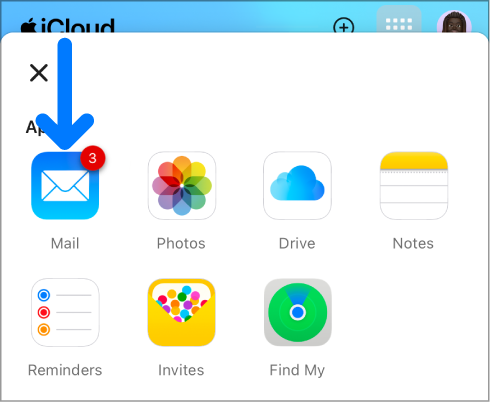
Idite na icloud.com/mail, a zatim se prijavite u svoj Apple račun (ako je potrebno).
Dodirnite
 pri vrhu odjeljka Popis sandučića, a zatim odaberite Postavke.
pri vrhu odjeljka Popis sandučića, a zatim odaberite Postavke.Dodirnite
 , a zatim Kategorije.
, a zatim Kategorije.Idite na Broj bedževa, a zatim odaberite Sve nepročitane poruke.
Automatsko učitavanje HTML slika
Idite na icloud.com/mail, a zatim se prijavite u svoj Apple račun (ako je potrebno).
Dodirnite
 pri vrhu odjeljka Popis sandučića, a zatim odaberite Postavke.
pri vrhu odjeljka Popis sandučića, a zatim odaberite Postavke.Dodirnite
 , odaberite Privatnost i sigurnost, a zatim poništite odabir opcije Blokiranje svog udaljenog sadržaja.
, odaberite Privatnost i sigurnost, a zatim poništite odabir opcije Blokiranje svog udaljenog sadržaja.Kad je odabrana opcija Blokiranje svog udaljenog sadržaja, pri vrhu e-mail poruke morate dodirnuti „Učitaj udaljeni sadržaj” kako biste vidjeli slike.
Ako ne možete pročitati e-mail poruku jer je šifrirana, otvorite je s pouzdanog uređaja. Pročitajte Što je digitalno potpisana i šifrirana e-pošta?




